小编告诉你电脑如何设置定时关机
分类:win10教程 发布时间:2017-09-23 09:13:55
在使用电脑的时候,可能会遇到需要下载一个游戏或一些视频,我们又不能在等待它下载再关机,那样会浪费我们的时间该怎么办?设置电脑定时关机便可,小编有一个小技巧可以设置电脑定时关机。
有些网友可能有种睡觉时,听歌的习惯,用电脑来放音乐又担心睡着了电脑没有关机,其实有个两全其美的办法,设置电脑定时关机就可以轻松解决,小编就把设置电脑定时关机方法分享给大家,方便大家使用。
电脑如何设置定时关机
右键开始菜单,选择打开控制面板
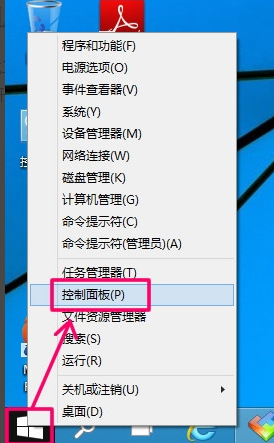
电脑界面1
在控制面板界面中,打开管理工具
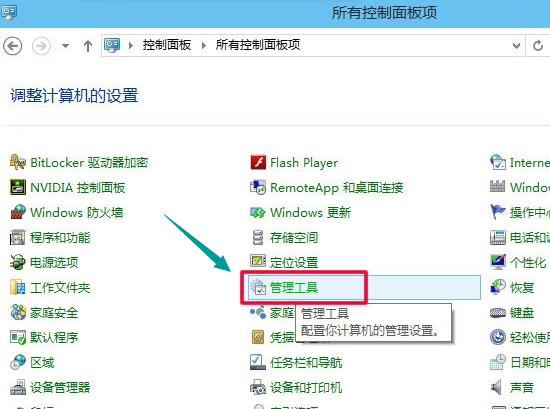
电脑界面2
再打开管理工具的“计划任务程序”。
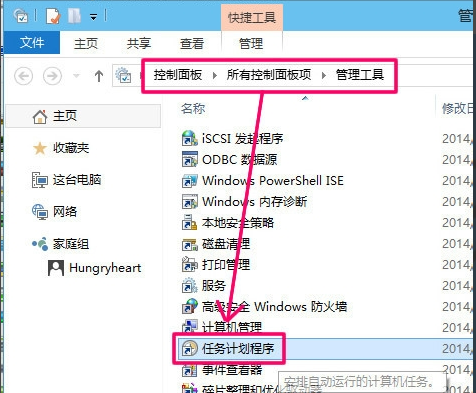
电脑界面3
点击计划任务程序库,在右边空白位置右键选择[创建基本任务]
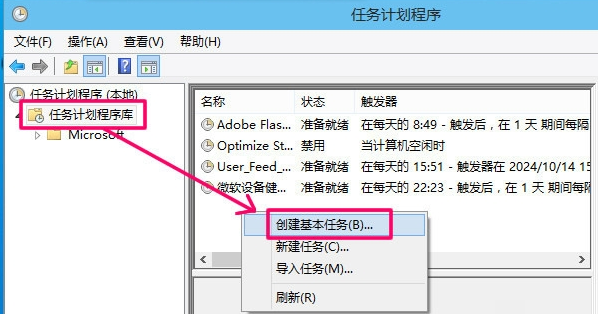
电脑界面4
然后为任务命名,
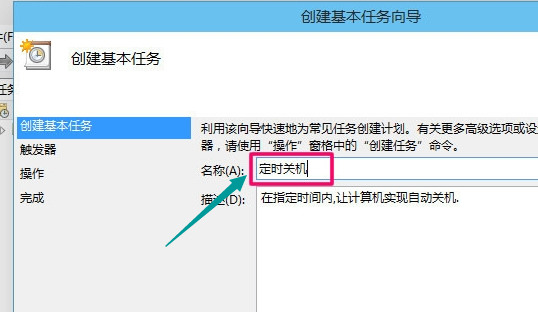
电脑界面5
运行频率选择每天(可根据自己的实际情况选择)
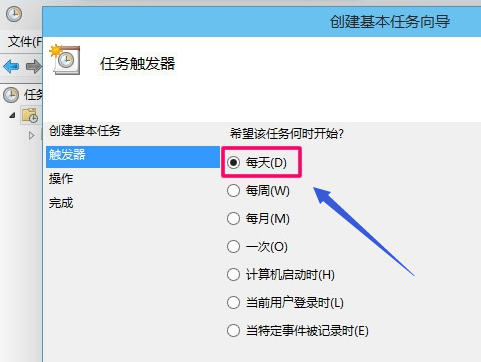
电脑界面6
运行命令的时间.设置为想关机的时刻。
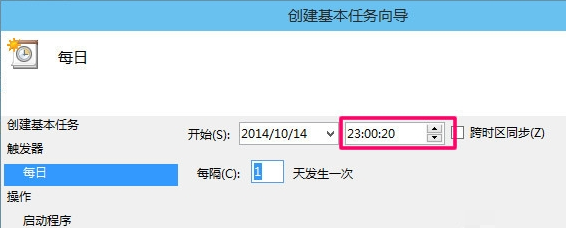
电脑界面7
执行操作选择[启动程序],
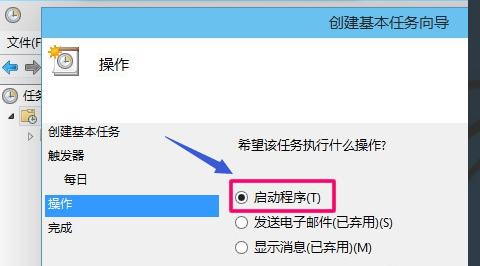
电脑界面8
程序就填shutdown命令,参数就设置成-s -t 10,意为23点后的10秒执行关机.
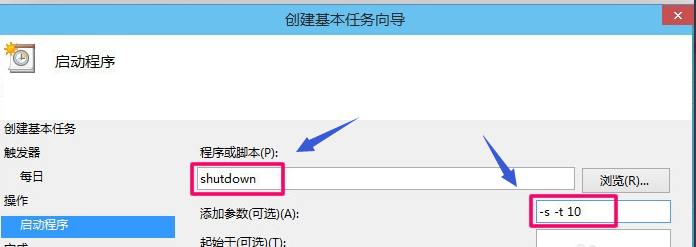
电脑界面9
设置完成后,任务就存在于列表中。
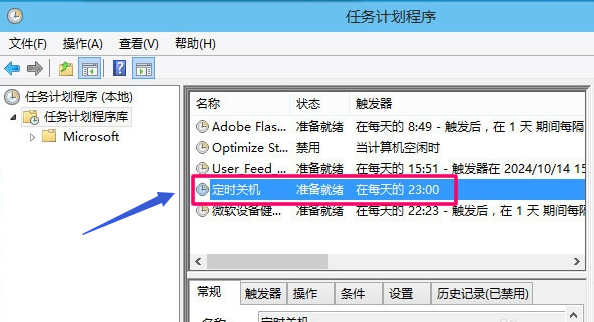
电脑界面10
个性化关机:可以把关机命令做成批处理,指定多少时间后关机,先在桌面上新建一个记事本,然后打开。
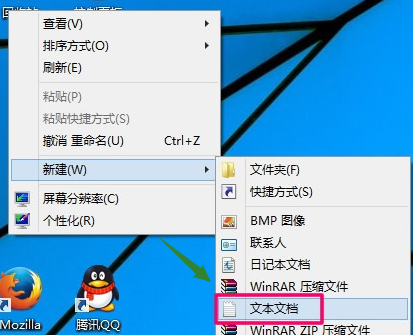
电脑界面11
输入内容shutdown -s -t 3600,代表一个小时后关机
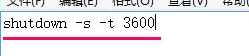
电脑界面12
点击菜单,文件->另存为
先把文件类型改为所有文件,取文件名的时候,最后面要加[.bat],即保存为批处理文件
,以后只要双击打开这个文件,就自动执行1小时后自动关机.
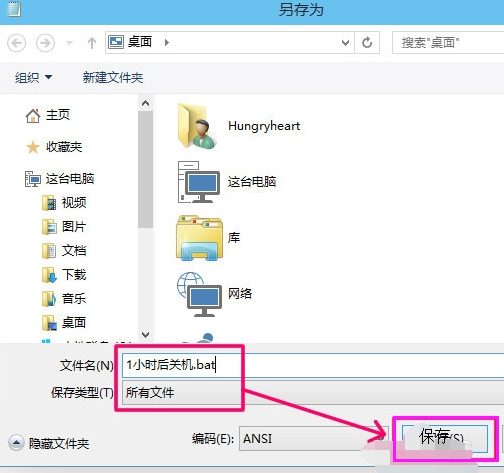
电脑界面13
如果要取消关机,可以按WIN+R,打开运行对话框,输入命令shutdownn -a就可以取消自动关机.
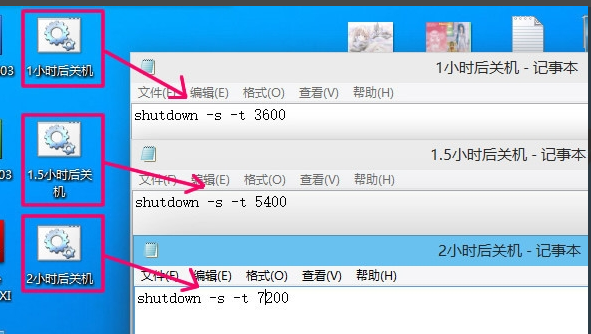
电脑界面14
以上就是电脑win10的设置定时关机的操作步骤了






 立即下载
立即下载







 魔法猪一健重装系统win10
魔法猪一健重装系统win10
 装机吧重装系统win10
装机吧重装系统win10
 系统之家一键重装
系统之家一键重装
 小白重装win10
小白重装win10
 杜特门窗管家 v1.2.31 官方版 - 专业的门窗管理工具,提升您的家居安全
杜特门窗管家 v1.2.31 官方版 - 专业的门窗管理工具,提升您的家居安全 免费下载DreamPlan(房屋设计软件) v6.80,打造梦想家园
免费下载DreamPlan(房屋设计软件) v6.80,打造梦想家园 全新升级!门窗天使 v2021官方版,保护您的家居安全
全新升级!门窗天使 v2021官方版,保护您的家居安全 创想3D家居设计 v2.0.0全新升级版,打造您的梦想家居
创想3D家居设计 v2.0.0全新升级版,打造您的梦想家居 全新升级!三维家3D云设计软件v2.2.0,打造您的梦想家园!
全新升级!三维家3D云设计软件v2.2.0,打造您的梦想家园! 全新升级!Sweet Home 3D官方版v7.0.2,打造梦想家园的室内装潢设计软件
全新升级!Sweet Home 3D官方版v7.0.2,打造梦想家园的室内装潢设计软件 优化后的标题
优化后的标题 最新版躺平设
最新版躺平设 每平每屋设计
每平每屋设计 [pCon planne
[pCon planne Ehome室内设
Ehome室内设 家居设计软件
家居设计软件 微信公众号
微信公众号

 抖音号
抖音号

 联系我们
联系我们
 常见问题
常见问题



